Kurzbeschreibung
Sie können unter "Meine Fragen" und innerhalb eines Ordners weitere Ordner erstellen und Ihre Fragensets so nach Belieben organisieren. Nachdem Sie einen Ordner erstellt haben, können Sie diesen für andere Personen freigeben. In den nächsten Schritten erfahren Sie, wie Sie einen solchen kollaborativen Ordner einrichten und was die mitwirkenden Personen für Zugriffsrechte haben.
1. Mitwirkende Personen hinzufügen
Mit einer Schullizenz können Sie beginnen, Ordner gemeinsam zu nutzen, indem Sie innerhalb eines Ordners mitwirkende Personen hinzufügen.
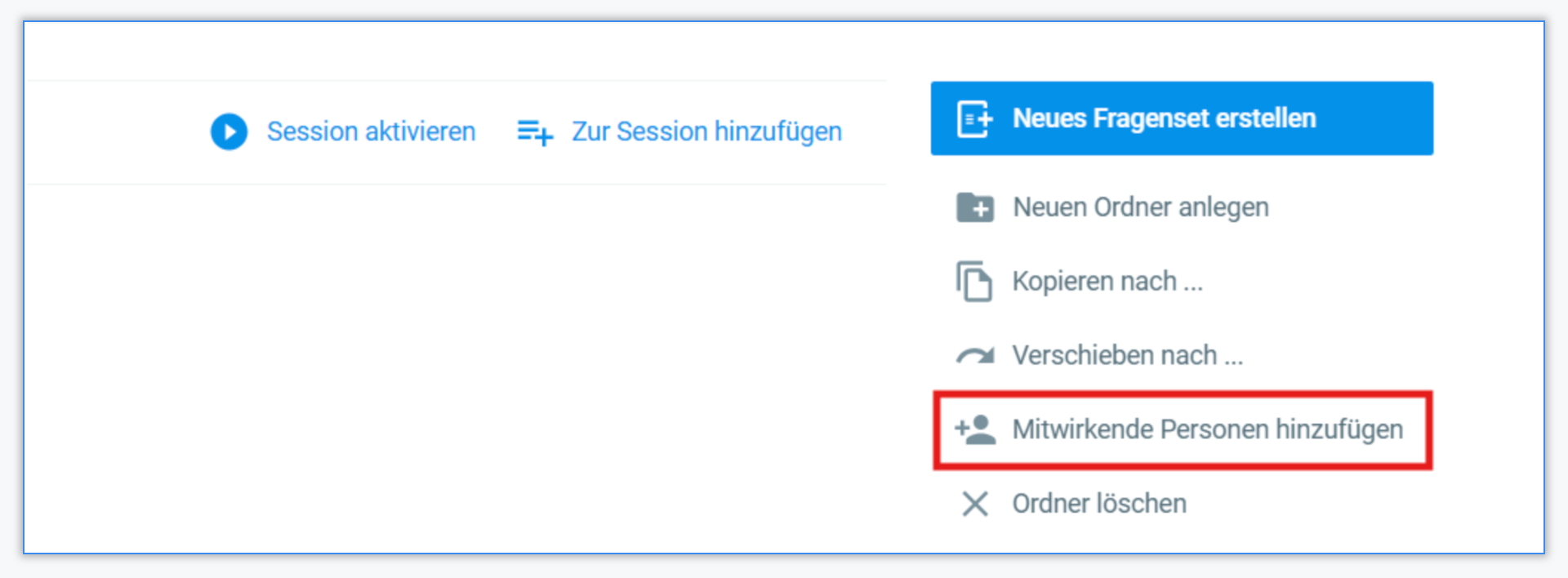
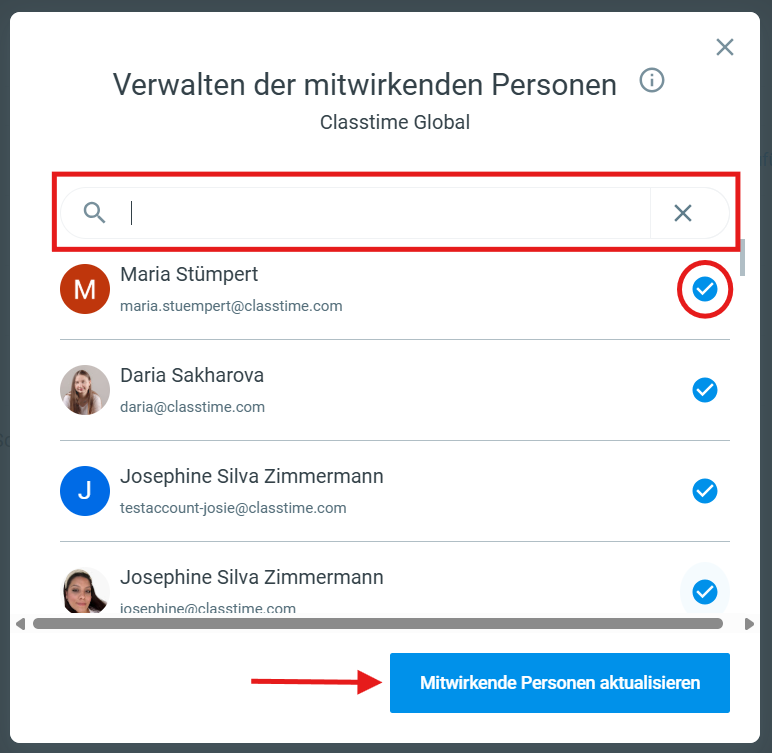
2. Zugriff
Ihre Mitarbeiter haben denselben Zugriff wie Sie als der Ersteller des gemeinsamen Ordners. Dies bedeutet, dass alle dem gemeinsamen Ordner neue Unterordner/Fragensets/Fragen hinzufügen, neue Fragensets erstellen und bestehende Fragensets bearbeiten können. Jede Änderung, die an den Fragen vorgenommen wird, ist für alle Mitwirkenden sichtbar. Alle mitwirkenden Personen können Sessions aus diesem gemeinsamen Ordner aktivieren.
3. Erkennungszeichen
Sie können einen normalen Ordner von einem gemeinsamen Ordner anhand von diesem Symbol unterscheiden:
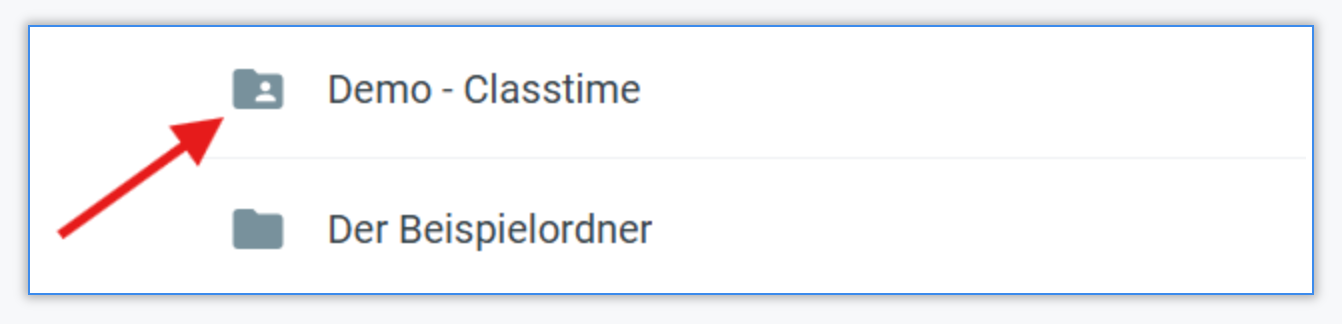
Empfehlung
Mithilfe des kollaborativen Ordners können Sie ganz leicht innerhalb Ihres Kollegiums Fragensets teilen, erweitern und so effektiv zusammenarbeiten.
Verwandte Artikel
Unterschied zwischen einer Co-Lehrperson und einer mitwirkenden Person eines kollaborativen Ordners
Fragen/Fragensets mit anderen Lehrpersonen teilen (unabhängig von der Schullizenz)
FAQ
Welche Lizenz brauche ich für diese Funktion?
Ausschließlich Lehrkräfte mit einer Schullizenz haben Zugriff auf diese Funktion.
Wieviele Mitarbeiter kann ich hinzufügen?
Sie können beliebig viele Mitwirkende hinzufügen, die Ihrer Schule angehören und Zugriff auf die Schullizenz haben.
Kann ich ein Frageset auch ohne eine Schullizenz teilen?
Ja, Sie können ein Frageset auch mittels Link mit einer anderen Lehrperson teilen. Im rechten Seitenmenü eines Fragesets findet sich dazu die Option "Teilen". Mehr dazu erfahren Sie hier.
